IMG और ISO फाइलें दो सामान्य डिस्क छवि फ़ाइल स्वरूप हैं। उन्हें अक्सर किसी अन्य डिस्क या डिवाइस पर स्टोर करने, वितरित करने या ऑप्टिकल डिस्क की सामग्री और फ़ाइल सिस्टम का बैकअप लें (सीडी, डीवीडी, और ब्लू-रे डिस्क) के लिए उपयोग किया जाता है।
कई समानताएं और व्यावहारिक उपयोग होने के बावजूद, आईएसओ को डिस्क छवियों के लिए मानक / प्रारूप के रूप में व्यापक रूप से स्वीकार किया जाता है। आईएसओ फाइलें लगभग सभी ऑपरेटिंग सिस्टम (ओएस) के साथ-साथ डिस्क बर्निंग सॉफ़्टवेयर के साथ संगत हैं। कई उपकरणों और ओएस में अंतर्निहित उपकरण होते हैं जो आईएसओ प्रारूपों में डिस्क फ़ाइलों को निकाल और पढ़ सकते हैं।
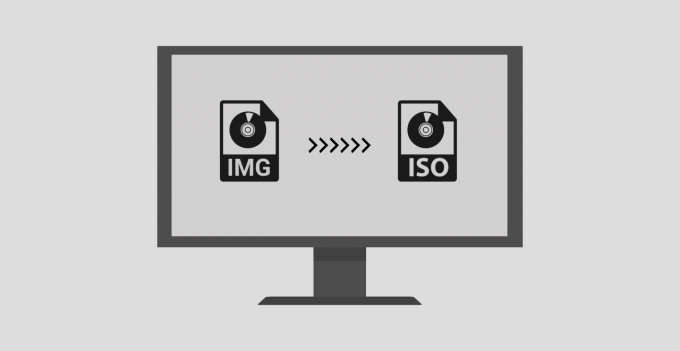
IMG फाइलें, दूसरी ओर, आमतौर पर संकुचित होती हैं और इसलिए कुछ उपकरणों और डिस्क इमेजिंग सॉफ्टवेयर से अपठनीय होती हैं। स्वीकृति और संगतता में इस असमानता के कारण, कई उपयोगकर्ता आईएसओ प्रारूप में डिस्क छवियों / फ़ाइलों को पसंद करते हैं।
यदि आप अपने आप को .img प्रारूप से .iso में एक डिस्क छवि फ़ाइल को परिवर्तित करने की आवश्यकता पाते हैं, तो इस पोस्ट में उपकरण और रूपांतरण विधियाँ काम आएंगी। वे विंडोज और मैक डिवाइस दोनों के लिए प्रासंगिक हैं।
1 फ़ाइल एक्सटेंशन का नाम बदलें
IMG और ISO डिस्क छवि फ़ाइलों में एक समान डेटा संरचना है, इस तथ्य के लिए सहेजें कि पूर्व को संकुचित किया जा सकता है जबकि बाद में नहीं। यदि कोई IMG फ़ाइल असम्पीडित है, तो आप फ़ाइल एक्सटेंशन का नाम बदलकर इसे आसानी से ISO में बदल सकते हैं। छवि फ़ाइल की सामग्री ठीक से काम करेगी और अपरिवर्तित रहेगी।
IMG फ़ाइल पर राइट-क्लिक करें और संदर्भ मेनू में नाम बदलेंका चयन करें। .Img से .isoके लिए प्रारूप (अवधि प्रतीक के बाद) बदलें और अपने कीबोर्ड पर दर्ज करेंदर्ज करें।
In_content_1 all: [300x250] / dfp: [640x360]-> googletag.cmd.push (function () {googletag.display ('snhb-In_content_1-0');});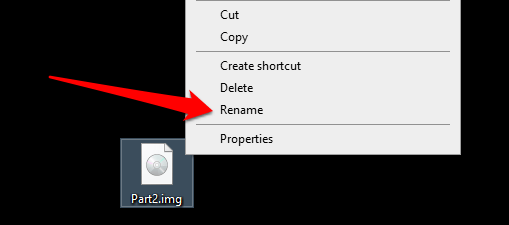
बदला हुआ फ़ाइल खोलें और जांचें कि क्या आपका कंप्यूटर ISO फाइल को माउंट कर सकता है। यदि आपको एक त्रुटि मिलती है जो पढ़ती है कि "डिस्क छवि फ़ाइल दूषित है," IMG फ़ाइल सबसे अधिक संकुचित है। फ़ाइल एक्सटेंशन को वापस .imgपर वापस लाएं और आईएसओ में परिवर्तित करने के लिए नीचे अन्य विधियों का उपयोग करें।
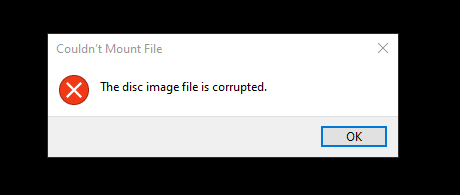
त्वरित युक्ति:यदि आप फ़ाइल एक्सटेंशन को बदलने में असमर्थ हैं क्योंकि IMG फ़ाइल में a नहीं है .img एक्सटेंशन प्रत्यय अपने नाम से जुड़ा है, यहां बताया गया है कि विंडोज को फाइल एक्सटेंशन कैसे दिखाना है।
फ़ाइल एक्सप्लोरर लॉन्च करें और देखेंटैब पर जाएं। बाद में, क्विक एक्सेस टूलबार पर विकल्पका चयन करें।
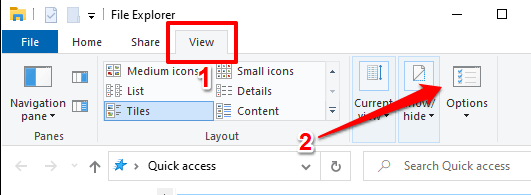
फ़ोल्डर विकल्प विंडो में, दृश्यटैब पर जाएं और ज्ञात फ़ाइल प्रकारों के लिए एक्सटेंशन छुपाएंविकल्प को अनचेक करें। लागू करेंऔर फिर ठीकचुनें। IMG फ़ाइल जिसे आप कनवर्ट करना चाहते हैं उसे अब अपने फ़ाइल नाम में .imgप्रत्यय ले जाना चाहिए।
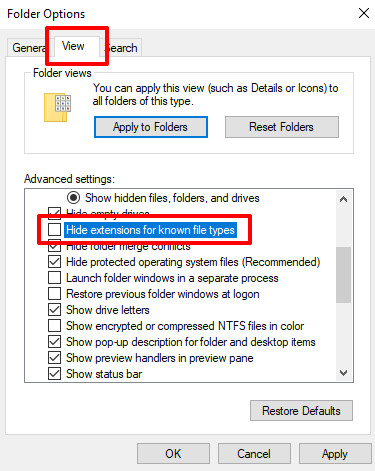
2। थर्ड-पार्टी सॉफ्टवेयर का उपयोग करें
फ़ाइल प्रबंधन उपकरणों का एक गुच्छा है जो फ़ाइल रूपांतरण सेवाओं की पेशकश करते हैं और बहुत शानदार ढंग से करते हैं। हमने इनमें से कुछ कार्यक्रमों का परीक्षण किया और ये हमारे पसंदीदा हैं।
1। PowerISO
यह टूल आपको 30 अलग-अलग छवि फ़ाइल स्वरूपों को ISO में बदलने देता है। हालाँकि फ़ाइल रूपांतरण की गति फ़ाइल के आकार पर निर्भर करती है, लेकिन PowerISO ने हमारी नमूना IMG फ़ाइल को जल्दी से ISO में बदल दिया।
यह ध्यान रखना महत्वपूर्ण है कि PowerISO एक फ्रीमियम मॉडल पर संचालित होता है। मुक्त संस्करण को भुगतान / पंजीकृत संस्करण के समान ही तेजी से काम मिलता है, लेकिन कुछ सीमाओं के साथ। सबसे पहले, आप 300MB से अधिक मुक्त उपयोगकर्ता के रूप में फ़ाइलों को बना, संपादित या परिवर्तित नहीं कर सकते हैं। दूसरे, 5-सेकंड का पॉप-अप (आप ऐप के लिए भुगतान करने का आग्रह करते हैं) जो आपको ऐप लॉन्च करने पर हर बार देखना होगा। डेवलपर की वेबसाइट से
PowerISO डाउनलोड करें और इसे अपने पीसी पर स्थापित करें। मेनू बार से टूलचुनें और फ़ाइल स्वरूप परिवर्तित करेंका चयन करें।

IMG फ़ाइल चुनने के लिए स्रोत फ़ाइलसंवाद बॉक्स के आगे फ़ोल्डर आइकन का चयन करें, पासवर्ड सुरक्षा को सक्षम करेंयदि आप परिणामी आईएसओ फाइल को पासवर्ड से सुरक्षित करना चाहते हैं, और रूपांतरण शुरू करने के लिए ठीकक्लिक करें।
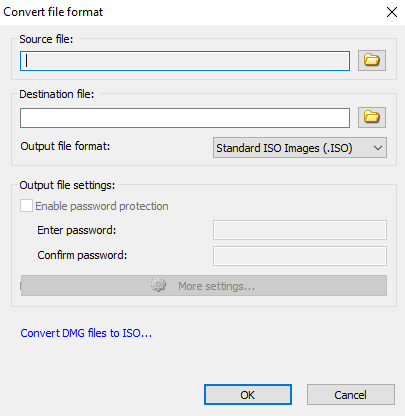 आकृति>
आकृति>
